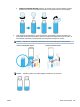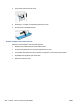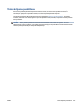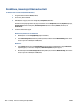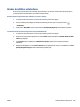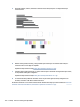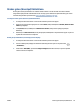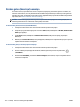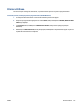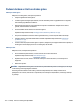User Guide
Drukāšana, izmantojot tikai melno tinti
Lai drukātu tikai ar melno tinti(sistēmā Windows)
1. Programmatūrā izvēlieties Print (Drukāt).
2. Printerim ir jābūt izvēlētam.
3. Noklikšķiniet uz pogas, kas atver dialoglodziņu Properties (Rekvizīti).
Atkarībā no lietojumprogrammas šīs pogas nosaukums var būt Properties (Rekvizīti), Options (Opcijas),
Printer Setup (Printera iestatījumi), Printer Properties (Printera rekvizīti), Printer (Printeris) vai
Preferences.
4. Izvēlieties atbilstošās opcijas.
Windows 10, Windows 8.1 un Windows 8
● Noklikšķiniet uz cilnes Paper/Quality (Papīra kvalitāte).
● Zem Print in Grayscale (Drukāšana pelēktoņu skalā) sarakstā atlasiet Black Ink Only (Tikai melna
tinte) un pēc tam noklikšķiniet uz OK (Labi).
Windows 7
● Cilnē Layout (Izkārtojums) vai Paper/Quality (Papīrs/kvalitāte) noklikšķiniet uz pogas Advanced
(Papildiespējas), un atvērsies dialoglodziņš Advanced Options (Papildu opcijas).
● Nolaižamajā izvēlnē Print in Grayscale (Drukāt pelēktoņos) izvēlieties Black Ink Only (Tikai melnā
tinte) un pēc tam noklikšķiniet uz OK (Labi).
108 6. nodaļa. Tintes un drukas galvu pārvaldība LVWW